После проблем, связанных с производительностью, потеря сети или сигнала — это раздражающая проблема, которая время от времени действительно раздражает людей. Это происходит во время отсутствия сигнала, когда вы не можете совершать звонки или принимать их, вы не можете отправлять или получать SMS, а также получать доступ к Интернету 2G, 3G, 4G, что в основном отрезало вас от остального мира. Больше проблем становится, когда вы делаете что-то действительно важное и вам нужно качественное сигнал о завершении вашей задачи, например, разговор с начальником о проекте или разговор / беседа / обмен сообщениями кто то. Хотя эта проблема широко распространена, она более заметна, если вы используете телефоны серии Xiaomi Mi. Существует ряд проблем, которые могут повлиять на сигнал на вашем телефоне, делая его слабым или даже иногда пропадающим.

Если вы обычный человек вроде меня, который хочет найти способ решить эту проблему, но не имеет технической информации об этом (потому что я не инженер), то вы попали в нужное место. В GetDroidTips мы стремимся предоставить подробное руководство о том, как решить проблемы, наблюдаемые нашими пользователями на своих смартфонах, довольно простым и легким способом. Эти советы очень легко понять с соответствующими инструкциями о том, как что-то делать, вы можете рассчитывать на довольно эффективное решение проблемы слабого сигнала или потери сети. Единственное ограничение заключается в том, что эти методы могут быть бесполезны для решения проблем, связанных с оборудованием. Но как только вы узнаете, что это проблема, связанная с оборудованием, а не с программным обеспечением, после просмотра этого списка, вы можете прочитать последний метод и следовать ему, чтобы устранить проблему.
Оглавление
- 1 Каковы возможные причины слабого сигнала и / или потери сети?
- 1.1 Связанные с аккаунтом
- 1.2 Проблемы с сетевыми службами
- 1.3 Глюки с приложениями
- 1.4 Неверно настроенные параметры
- 1.5 Жидкие или физические повреждения
- 1.6 Поврежденная SIM-карта
- 2 Какие есть решения, чтобы исправить проблему слабого сигнала Xiaomi Mi или потерянной сети?
- 2.1 Подробнее:
Каковы возможные причины слабого сигнала и / или потери сети?
На покрытие сети и прием сети на вашем устройстве влияет множество факторов, поэтому вы должны сначала узнать возможные причины и их последствия, прежде чем искать основную причину. Поскольку существует ряд факторов, влияющих на сеть, вот некоторые из проблем, которые вы можете наблюдать на своем смартфоне.
Связанные с аккаунтом
В зависимости от плана, который вы выбираете для предоплаченного или постоплатного подключения, есть вероятность, что вы не перехватываете сеть, поскольку у вас есть неоплаченный платеж, который вам нужно заплатить. Если вы не оплачиваете счет в течение 2 или более месяцев в зависимости от лимита, установленного вашим оператором связи, он может временно отключить сеть. Выплата невыплаченного платежа может восстановить потерянную сеть.
Проблемы с сетевыми службами
Ваш поставщик услуг обеспечивает покрытие сети, в котором вы можете использовать его сеть и совершать звонки, использовать данные и отправлять / получать SMS-сообщения. Эти поставщики услуг часто проходят техническое обслуживание, ремонт и обновления, которые могут создать проблему в зоне покрытия сети, например, временное отключение, которое может быть запланировано. В случае, если доступной сети нет, пока что сохраните спокойствие и дождитесь повторной активации сети. Если вы получили какое-либо уведомление от поставщика услуг относительно такого отключения, вероятно, это другие проблемы.
Глюки с приложениями
Поскольку вы используете смартфон Xiaomi Mi с ОС Android, он может хранить несколько приложений одновременно, что дает вам отличный пользовательский интерфейс. Однако устаревшие приложения или любые сторонние приложения, содержащие ошибки или не сертифицированные, могут стать препятствием для сети на вашем телефоне. Это может быть вызвано повреждением сегмента, файла или всего приложения, что может вызвать определенные проблемы с сетью наряду с проблемами производительности.
Неверно настроенные параметры
Это самая распространенная ошибка, которая может привести к отключению сети. Хотя это временно, это все же проблема. При настройке сети возможно, что вы случайно включили или отключили определенные функции или услуги или ввели неправильную точку доступа и т. Д., Что может вызвать потерю сети. Такие проблемы также могут возникнуть при настройке сети с любым другим поставщиком услуг, а не с домашней сетью.
Жидкие или физические повреждения
Если вы случайно уронили свой телефон в воду или если он пролился на телефон, он может попасть во внутренние компоненты или слоты, что может создать проблему. Это известно как повреждение жидкостью. Падение телефона на землю может вызвать физическое повреждение телефона и, следовательно, может создать помехи для оборудования, связанного с сетью, и, таким образом, может вызвать проблемы с перехватом доступной сети.
Поврежденная SIM-карта
Если вы неправильно вставили SIM-карту в слот для SIM-карты или если карта повреждена по какой-либо другой причине, это может повлиять на покрытие сети телефона. Грязь, пятна и т. Д. Могут сыграть решающую роль в нарушении способности покрытия сети вашего телефона.
Какие есть решения, чтобы исправить проблему слабого сигнала Xiaomi Mi или потерянной сети?
Теперь, когда вы знаете о различных типах проблем, которые могут стать препятствием при перехвате сети, вот несколько значимых и простых методов, которые вы можете использовать для их устранения.
Метод 01 — Переключение между WCDMA и GSM
Иногда сеть может быть неисправной. Чтобы улучшить уровень сигнала и, по крайней мере, сделать его способным обрабатывать вызовы и данные, вы можете переключить сеть с 3G на 2G или наоборот. Переключение между WCDMA (3G) и GSM (2G) предоставит вам возможность перехватывать сеть от более широкого диапазона сигналов и, таким образом, вы сможете получить как минимум доступную сеть.
- Перейдите в «Настройки» на телефоне и откройте «Настройки беспроводной сети и сети.
- Теперь нажмите на опцию ‘Мобильные сети’.
- Теперь прокрутите список и нажмите ‘Сетевой режим’ что отобразит диалоговое окно.
- Вы можете переключаться между «WCDMA» или «GSM» или нажмите на «WCDMA / GSM» для автоматического поиска доступной сети.
Метод 02 — Переключить параметр роуминга данных
Если вы находитесь вдали от домашней сети и у вас нет сигнала или проблемы с сетью, вам необходимо включить роуминг данных на вашем телефоне. Это один из потенциальных методов устранения незначительных сбоев программного обеспечения, связанных с сетями.
- Откройте настройки, а затем нажмите ‘Мобильные сети’.
- Отметьте опцию ‘Роуминг данных’.
- Теперь проверьте, доступен ли сигнал и улучшился он или нет.
Метод 03 — Переключить режим полета
Хорошо, это может звучать странно, но что, если вы можете отключить сети, чтобы получить его прием на свой телефон. Что ж, многие пользователи смартфонов указали этот метод как эффективный обходной совет, который устраняет неопознанные проблемы с сетями. Режим полета — это функция, которая отключает все сети и подключения к устройству и обратно. Вы можете попробовать этот метод, чтобы проверить, не наблюдается ли сбой в программном обеспечении.
- Сначала перетащите панель уведомлений вниз, потянув экран сверху вниз.
- Теперь нажмите на ‘Режим полета’ ярлык, который активирует его.
- Далее следует подождать несколько секунд, прежде чем снова отключить его.
- Коснитесь ярлыка, чтобы отключить его, а затем позвольте телефону найти доступные сети и зарегистрироваться в сети вашего оператора.
Метод 04 — Переустановите SIM-карту
Существует вероятность того, что вы по ошибке установили SIM-карту, или есть следы частиц пыли или царапины, которые могут отключить SIM-карту от системы. Я рекомендую вам проверить, правильно ли установлена SIM-карта. В этом процессе вы сможете проверить, есть ли какие-либо физические повреждения SIM-карты или SIM-карты. слот, а также проверьте, нет ли следов частиц пыли или пятен, которые могут помешать его за работой.
- Во-первых, полностью выключите телефон.
- Теперь возьмите выталкиватель SIM-карты и выдвиньте лоток.
- Извлеките SIM-карту и проверьте наличие царапин, повреждений или следов пыли на гнезде для SIM-карты и вокруг него.
- Очистите гнездо ватным тампоном, смоченным в медицинском спирте, или используйте салфетку из микрофибры или белый ластик, чтобы очистить его.
- Теперь переустановите SIM-карту и проверьте, исправлен ли сбой в сети. Если нет, вы можете использовать другие методы, включенные в этот явный список.
Метод 05 — Перезагрузите телефон
Одновременный перезапуск устройства, вероятно, может исправить незначительные сбои, которые могут вызвать проблемы с сетью. Это не влияет на личную информацию или данные, хранящиеся на вашем устройстве, но перезагружает процессы, приложения и службы, работающие в системе, тем самым предоставляя достаточно ресурсов для работы сетевых драйверов должным образом.
- Для этого нажмите кнопку питания на устройстве и удерживайте ее в течение секунды.
- Выбрать ‘Выключение’ в диалоговом окне на экране, а затем нажмите на ‘в порядкеКнопку.
- Теперь подождите несколько секунд, а затем нажмите кнопку «Питание» на 2–3 секунды и отпустите клавишу, когда телефон завибрирует.
Метод 06 — Выбрать сеть вручную
Ваш телефон может искать доступные сети и автоматически регистрироваться в них. Однако, когда вы переезжаете в другое место или находитесь за пределами зоны покрытия сети ваших операторов, настройка сети вручную более эффективна. Если в вашем телефоне есть проблема, которая мешает его возможности автоматически искать сети, вы можно переключиться на ручные настройки сети, где вам придется искать доступные сети, когда ваш телефон теряет Это. Эта функция также позволяет вам регистрироваться в других сетях в роуминге, чтобы вы могли использовать такие услуги, как данные, звонки, сообщения, без необходимости отключаться от остального мира из-за отсутствия сигнал.
- Чтобы включить ручной выбор сети на вашем телефоне, перейдите к «Настройки», А затем найдите вариант«Сети’.
- Теперь нажмите «Выбрать сеть вручную из списка».
- Найдите доступную сеть и зарегистрируйтесь в предпочтительной сети.
- Проверьте, устранена ли проблема.
Метод 07 — Обновить прошивку
Постоянное обновление приложений и прошивки является основной необходимостью, чтобы не допускать ошибок и получать новые функции и исправления для ранее обнаруженных проблем. Устаревшая прошивка может вызвать проблему с приемом сотовой связи, что на самом деле является программным сбоем и может быть исправлено простым обновлением прошивки. Поскольку ОС Android предоставляет обновления и исправления по прошествии определенного времени, вы можете проверить наличие доступных обновлений, чтобы вы могли пользоваться новыми функциями. Патчи содержат исправления любых проблем, о которых сообщалось, и пользователи могут отправлять информацию журнала.
- Чтобы обновить устройство, откройте ‘Настройки‘На вашем телефоне.
- Затем перейдите в раздел «О телефоне», а затем нажмите ‘Обновления программного обеспечения’.
- Проверьте наличие доступных обновлений и установите их на свое устройство.
- Перезагрузите телефон, чтобы новое обновление заработало правильно.
Метод 08 — Установите усилитель сигнала мобильного телефона
Если вам не нравится идти на компромисс из-за отсутствия сигнала или слабого сигнала, вы можете выбрать другого оператора, который обеспечивает качественную сеть. Но опять же, есть люди, которые не хотят менять поставщика услуг по каким-либо причинам, тогда другой способ — приобрести себе усилитель сигнала мобильного телефона. Это усилители, которые усиливают принимаемую сеть, а затем добавляют мощность или усиление, чтобы максимизировать прием соты, тем самым обеспечивая сильный сигнал. Он работает аналогично тому, как работают усилители сигнала Wi-Fi.
Вы можете проверить наличие этих бустеров на различных сайтах электронной коммерции, таких как Gearbest, Amazon, Flipkart, eBay и других.
Метод 9 — Восстановление заводских настроек на вашем устройстве
Сброс до заводских настроек может решить проблему отсутствия сигнала, однако, прежде чем вы действительно сможете это сделать, нужно кое-что сделать. Во-первых, хотя сброс к заводским настройкам или FDR может решить большинство проблем, связанных с программным обеспечением, это все же метод полного удаления данных из системы. Он сотрет фотографии, аудиофайлы, видео, контакты, учетные записи и другие вещи в вашей системе и там есть шансы, что он может творить чудеса и с вашим телефоном, но, как я уже сказал, шансы есть, а соответствие. Перед этим сделайте резервную копию данных и удалите SD-карту, SIM-карту из устройства.
На самом деле существует два метода отработки FDR в вашей системе, один из которых — просто использовать функция сброса на вашем телефоне, а другая — загрузка в режиме восстановления, а затем выполнение FDR.
- Чтобы использовать встроенную функцию сброса, открыто Настройки.
- Нажмите на ‘Резервное копирование и сброс » на телефоне, а затем выберите ‘Сброс’.
- Введите ПИН-код, когда его спросят, и, наконец, нажмите «Стереть все‘, Что запустит процесс.
- Перезагрузите устройство, если этого не произошло автоматически, а затем проверьте прием сети.
- Чтобы использовать режим восстановления, выключите телефон и одновременно нажмите кнопку увеличения громкости и кнопку питания.
- Удерживайте кнопки от 10 до 20 секунд, пока телефон не завибрирует.
- Оставьте кнопки, когда на телефоне появится логотип «Android».
- Когда он войдет в режим восстановления, прокрутите с помощью кнопки громкости до пункта «стереть данные / сбросить до заводских настроек».
- Теперь подтвердите удаление данных, а затем подождите некоторое время, пока телефон не выполнит FDR и не перезагрузится.
Это 9 лучших методов, которые вы можете использовать для улучшения приема в сети и устранения проблемы отсутствия сигнала и потери сети на вашем Xiaomi Mi и других смартфонах. Свяжитесь с нами для получения дополнительной помощи. GetDroidTips — лучшее место для поиска советов и рекомендаций, связанных с Android и iOS.
Подробнее: |
|
На некоторых интернет-ресурсах пользователи отмечали, что после обновления Xiaomi (Redmi) до MIUI 11 интернет 4G начал работать менее стабильно и медленнее.
Сама по себе прошивка не влияет на работу интернета, однако, есть вероятность, что некоторые настройки после обновления применились ошибочные, либо произошла ошибка при считывании рекомендованных параметров с SIM-карты.
Прежде всего я рекомендую перезагрузить телефон и протестировать соединение с помощью приложения SpeedTest.
Также убедитесь, что уровень сигнала сотовой сети Xiaomi показывает хороший, если у вас всего одна или две «палки», это означает, что сигнал к телефону идёт с помехами, от этого скорость 4G может серьёзно упасть.
Также скорость 4G зависит от нагрузки на ближайшую базовую станцию, чем больше людей одновременно начинают использовать мобильный интернет, тем медленнее он становится для каждого участника сети. Попробуйте протестировать интернет ранним утром, пока все спят или едут на работу.
Если все очевидные причины медленного 4G интернета на MIUI 11 вы исключили, я могу посоветовать изменить конфигурацию стандартов сотовой связи, это может помочь в том случае, если настройки по умолчанию выбраны не оптимальными.
Как ускорить 4G интернет в MIUI 11 или улучшить его стабильность
Под аббревиатурами 3G и 4G скрывается целый набор протоколов, разработанный в разное время разными компаниями. Мы не знаем какое оборудование использует мобильный оператор в том месте, где вы находитесь и потому тяжело точно сказать какие протоколы необходимо использовать.
При подключении к 4G в настройках Xiaomi возможно выбрать один из двух вариантов, который гарантированно не сломает соединение окончательно, и с высокой вероятностью поможет ускорить интернет.
Зайдите в общие настройки, после чего найдите пункт «О телефоне».

Далее нажмите на «Все параметры».

Теперь 10 раз подряд быстро нажмите на строку «Внутренняя память», после чего автоматически откроется окно «Проверка».


Я использую лишь одну SIM-карту в смартфоне, поэтому я перейду к «Телефон 1», если вы используете 2 симки нижеописанную операцию стоит произвести дважды для каждой из них.

Найдите меню «Настроить предпочтительный тип сети». Скорее всего у вас выбран режим «LTE/TD-SCDMA/UMTS», я предлагаю заменить его на «LTE/TD-SCDMA/WCDMA», после чего перезапустить телефон.


Этот метод помогает в Москве и Санкт-Петербурге телефону быстрее переключаться между разными типами сетей, обеспечивать стабильное соединение и даже ускорить работу 4G.
Об авторе: MiMaster
Привет, меня зовут Тимур. Я с детства увлекался компьютерами и IT-Индустрией, мне это нравится, это моя страсть. Последние несколько лет глубоко увлёкся компанией Xiaomi: идеологией, техникой и уникальным подходом к взрывному росту бизнеса. Владею многими гаджетами Xiaomi и делюсь опытом их использования, но главное — решением проблем и казусов, возникающих при неожиданных обстоятельствах, на страницах сайта mi-check.ru
Если Xiaomi плохо ловит интернет можно устранить проблему с сетью. Через настройки программного обеспечения и механического вмешательства.
Комментарии
Выставляешь в ручную сеть выходишь. Потом когда вновь заходишь в Сяоми, бегунок снова установлен на автоматическом выборе. Что посоветует в данном случае сделать?
А есть действенные методы увеличения скорости интернета на Хиаоми?
На Ксаоми интернет ужасно работает. Если перезхагружаю телефон, интернет нормальный станет на 20-30 минут. Если перезагрузить сам интернет, то на телефоне интернет плохо работает. Как быть?
Xiaomi плохо ловит интернет
Еще совсем недавно для быстрой передачи данных нужен был Wi-Fi. Но теперь ситуация кардинально поменялась. Мобильный интернет 4G стал неотъемлемой частью жизни любого пользователя смартфона. При этом владельцы получают быструю прогрузку сайтов и надежное интернет-соединение. Вот только что делать, если Xiaomi плохо ловит интернет? Как решить неисправность без помощи специалиста? Сейчас разберемся!
Почему так происходит?
Услуга ремонт смартфона mi 11, запчасти в наличии, на каждый офис, есть отзывы
Основных причин в данной ситуации может быть несколько, вот основные из всех возможных:
- Обновление ОС содержало ошибки, поэтому теперь наблюдаются проблемы с приемом сигнала.
- SIM-карта вышла из строя, либо проблемы с исправностью самого слота.
Сбой в работе MIUI оболочки устройства.
Настройки сети не являются оптимальными для вашего местоположения.
Слабый уровень сигнала (в этом случае нужно просто сменить свое местонахождение, выбрать более открытую местность для сигнала от сотовой вышки).
Возможные способы решения проблемы
1 способ — Смена типа передачи данных
Иногда владельцы по собственной невнимательности неправильно выбирают тип сети. От этого звонки и мобильный интернет работают неэффективно. Для начала убедитесь, что используемая сим-карта установлена в слот. Который поддерживает работу 4G сети. Далее перейдите в настройки сим-карт, после чего выберите тип сети «Предпочтительный 3-4G«. Если в этом случае работа сети не улучшилась, то попробуйте выбрать другой режим. А после протестировать сеть на качество мобильного интернета и звонков.
2 способ — Перезагрузка устройства
Если накапливаются ошибки в работе оболочки операционной системы, то могут наблюдаться разные баги. Подвисание программ, ошибка воспроизведения видеофайлов и прочее. Поэтому в первую очередь при ухудшении сигнала надо перезагрузить устройство.
3 способ — Откат к предыдущей версии прошивки
В редких ситуациях сбой сети происходит при установке очередного обновления. Ситуация исправляется сбросом на заводские настройки, либо установкой предыдущей версии ОС. Ремонт смартфона xiaomi 7а, у нас больше 100 офисов!
4 способ — Проверка установленного лимита передачи данных
Иногда у людей стоит ограничение по трафику, но они даже не подозревают об этом. Данную теорию стоило бы проверить, перейдите в раздел настройки, далее выберите «безопасность«, потом «мобильная сеть«. Если ограничение установлено, то ползунок надо передвинуть для отключения лимита.
Если вам так и не удалось улучшить качество сигнала, то возможно есть смысл позвонить сотовому оператору. Так как в редких случаях происходят сбои с их стороны.
Мы уверены, что с помощью данного материала вы сможете установить причину, почему плохо ловит интернет. И сможете самостоятельно настроить его стабильную работу. Желаем успехов!

В крупных городах проблемы со связью возникают редко. Большое количество вышек обеспечивают людей интернетом и связью, и разговаривать с кем-либо по видеосвязи, либо же скачивать большой объем данных даже через мобильный интернет — уже давно норма. Скорости передачи данных впечатляют.
Но только стоит выехать за пределы города, как начинается игра «найди вышку«. Хоть они и могут покрывать большие местности, но за пределами городов их количество сокращается. Так жк, вышки в небольших городах могут работать на других частотах. Отсюда логичное следствие в виде ухудшения связи.
Многие слышали об истории, как молодой парень из небольшого поселка (в котором работает только медленные 2G-сети) залезал на березу для того, чтобы попасть на занятия «по удалёнке» — только оттуда смартфон мог поймать 3G-сеть. Вот это стремление к познаниям!
К счастью, на смартфонах Xiaomi можно частично решить эту проблему путем выбора каналов связи. В этой статье я кратко изложу о способе усиления сигнала.
ВАЖНО: выбор определенных каналов может сказаться на потреблении энергии смартфоном (в положительную или отрицательную сторону).
Выбираем SIM-картуЕсли вы пользуетесь сразу двумя сим-картами, то производить настройку нужно отдельно для каждой из них.
- Выбрать симку можно в настройках, а именно в пункте «SIM-карты и мобильные сети»:
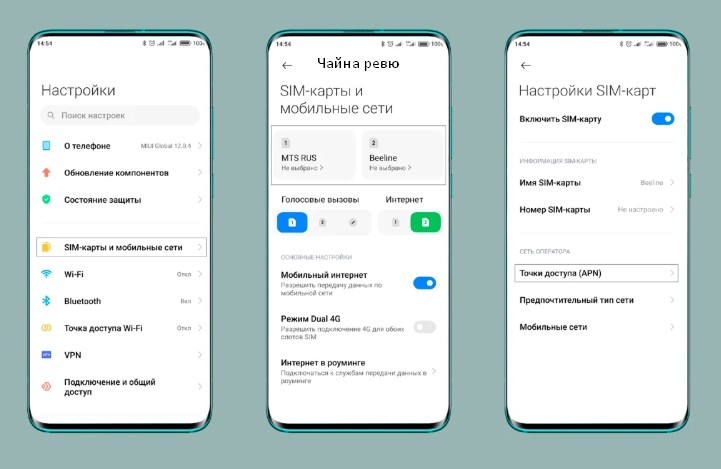
- В настройках симки, которую вы выбрали, переходим во вкладку «Точки доступа (APN)«.
В этом меню мы видим все доступные мобильные интернет-соединения. В моем случае это «MTS«, поэтому я выбираю именно эту сеть нажатием на указатель справа от названия.
- Перед нами множество пунктов меню, из которых нам нужен только один — «Канал«. По стандарту системой не выбран ни один канал связи.
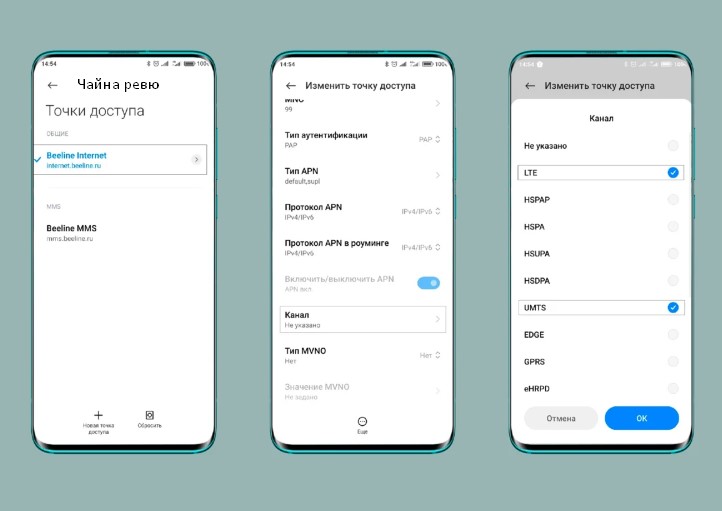
- Нам же нужно активировать каналы LTE (для 4G-сетей), UMTS, HSPAP, HSPA, HSUPA, HSDPA (для 3G-сетей, если вы ими пользуетесь), GPRS и EDGE. Нажимаем клавишу ОК, после чего переходим во всплывающее меню «ещё» (в самом низу) и нажимаем кнопку «Сохранить«. После этого устройство нужно перезагрузить.
В моем случае, четыре деления превратились в постоянные пять, за исключением мест, где связь ловит совсем плохо. Проблемы со связью почти «сошли на нет».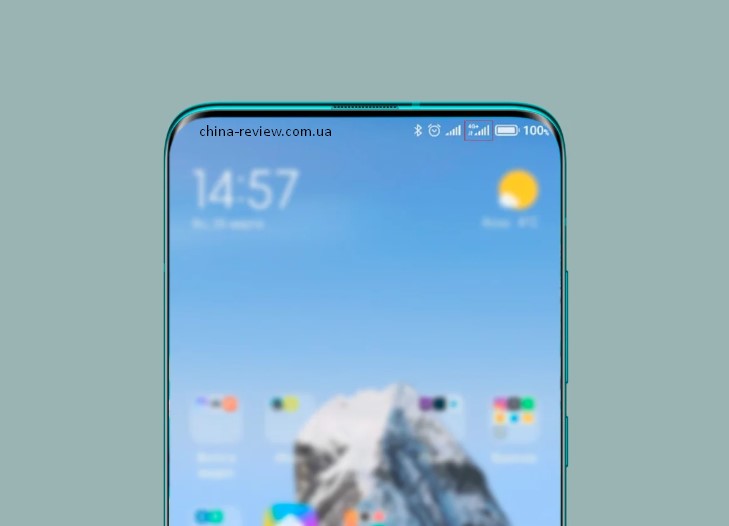
Для тех, кто хочет улучшить качество разговора при мобильном звонке: в том же меню «SIM-карты и мобильные сети», в настройках определенной сим-карты можно активировать пункт «VoLTE».
Если пункта нет в настройках MIUI, то в стандартной «звонилке» наберите код: *#*# 86583#*#* (без пробела). Вы увидите сообщение «Volte carrier check was disabled» — это означает, что запрет на использование функции снят. После этого пункт появится в меню настройки сим-карты.
Кратко: технология быстрее передает звук, за счёт чего растет его качество, а также это помогает сразу установить связь с другим абонентом, без посредников. Но функция работает не везде: в основном, ее поддерживают операторы крупных городов.
Вы когда-нибудь замечали, что в каком-либо месте ‘столбики’ в анимации ‘уровень сигнала сети’ стремительно ‘падают’?
Бывает, что голосовая (звонковая) связь висит на одном ‘столбике’, а порой и вообще пропадает.
А есть ли способ простым и доступным образом повысить уровень сигнала сети, не меняя СИМ-карту на другого оператора?
А вот давайте, попробуем!
Конечно, этого достаточно, и в большинстве случаев не надо никаких телодвижений.
А вот если уровень сигнала совсем слабый, стоит выполнить манипуляции следом за мной.
Жму на ‘шестерёнку’, вхожу в меню НАСТРОЙКИ.
Скриншот не предлагаю, так как там высветится мой номер телефона.
В НАСТРОЙКАХ нахожу строку: ‘СИМ-карты и мобильные сети’.
Нахожу раздел: ‘Настройки СИМ-карт’.
Я выбираю первую СИМ-карту (в моём случае, это Beeline). Вхожу туда.
Выбираю раздел ‘Предпочтительный тип сети’, захожу.
Вот что мы там видим:

avatar.png (32.98 KB, Downloads: 3)
2017-12-08 00:24:50 Upload
Синим цветом обозначено, что в настоящее время у меня приоритет сети 4g (LTE).
Ну что же, попытаемся улучшить звонковую (голосовую) связь?
Ну, тогда начали: я нажимаю на строчку ‘Только 2g (экономия энергии)’. Вот что мы видим:

avatar.png (32.76 KB, Downloads: 3)
2017-12-08 00:27:26 Upload
Строка выделяется синим цветом, уровень сигнала сети подскочил до 5 ‘столбиков’.
Всё, выхожу из меню на рабочий стол, уровень сигнала держится на 5 ‘столбиках’.
В чём секрет и, одновременно, подвох?
Для голосовой связи наиболее стабильным и наименее энергозатратным является стандарт 2g (GSM).
Предостерегу Вас от неправильного понимая.
Как вы видели в настройках, если указатель стоит на 4g, то это всего лишь ПРЕДПОЧТЕНИЕ.
Всё, казалось бы просто, не надо париться: смартфон сам перестроится!
Иногда смартфонт ловит очень слабый 4g или 3g сигнал (лучше бы не ловил совсем такой слабый сигнал!).
Вот смарт и пытается зацепиться за этот нестабильный источник сигнала, из-за чего и голосовая связь, и интернет становятся нестабильными.
К тому же, пытаясь ‘зацепиться’ за слабый сигнал, смартфон начинает ощутимо нагреваться.
Если Вам нужен скоростной мобильный интернет, то выбирайте либо 3g, либо 4g.
В режиме 2g (GPRS, EDGE) скорость интернета для приложений смартфона явно недостаточна.
Когда есть стабильный 4g, то однозначно он, так как на данном стандарте наивысшая скорость интернета.
Источник
Как настроить мобильную сеть на Xiaomi (Redmi) и исключить очевидные проблемы
Смартфоны Xiaomi (Redmi) производят настройку сети в автоматическом режиме, используя данные, которые хранятся в памяти SIM-карты оператора. В ней есть всё необходимо для голосовых вызовов, SMS и передачи данных через интернет.
При условии, что симка не повреждена, и телефон находится в полном рабочем состоянии, никаких проблем с сотовой связью быть не должно.
В этой статье я предлагаю пройтись по основным настройкам, которые доступны в общем меню Xiaomi, если вы их примените, но проблемы останутся, я дам ссылки на несколько статей, которые целенаправленно разбирают проблемы, с которыми сталкиваются пользователи.
Первый и главный совет – перезагрузите телефон, если он исправен, этот метод решает 90% возникших проблем.
Войдите в общие настройки, найдите пункт «SIM-карты и мобильные сети».
Убедитесь, что Xiaomi видит вставленные симки и правильно отображает название оператора. Проверьте, что функция
«Мобильный интернет» включена. Конечно, в том случае, если вы хотите его использовать. Нажмите на название симки, вы попадёте в настройки оператора. Выберите меню «Предпочтительный тип сети». Если вы пользуетесь мобильным интернетом, выберите «Предпочтительно 4G», если вы используете Xiaomi только для звонков, выберите «Только 2G». Выбирать вариант «Предпочтительно 3G» следует только в том случае, если вы гарантированно уверены, что ближайшие вышки сотовой связи не поддерживают стандарт 4G, а работают с сетью третьего поколения. Теперь выберите пункт «Мобильные сети», убедитесь, что опция «Выбирать сеть автоматически» активна. Если вышеупомянутые настройки выбраны, как на скриншотах, а сеть всё ещё работает плохо или не работает вовсе, я предлагаю ознакомится со статьями, которые могут помочь в решении следующих проблем:
Источник
Почему телефон не ловит lte сигнал
Причины могут быть совершенно разные.
Например:
- Израсходован пакет трафика или на телефоне недостаточно средств – самая часто встречаемая проблема отсутствия подключения. В этом случае иконка «4g» или «lte» может продолжать присутствовать, но самого соединения не происходить. Если вы пополнили баланс, а интернет не появляется или перестал включаться совсем – обратитесь в офис вашего оператора, возможно, с вашими услугами произошел сбой.
- Магазины, здания с плотной конструкцией, сильные ливни, метель или подвалы – здесь сигнал просто не ловится.
- Модель Xiaomi – к сожалению, самые старые модели телефонов могут не иметь такой опции, как 4g интернет.
- Отсутствие подключенного пакета мобильного интернета – убедитесь, что ваш пакет действительно включает в себя эту услугу.
Выбрать тип сети — только 3g, только LTE и другие
Иногда, возникает необходимость переключится на нужный тип сети. Например, из-за плохого сигнала 4G на какой-либо территории, телефон автоматически выбирает 3G. Однако, это совсем не означает, что 4G совсем не будет работать в этой местности. Мы может его принудительно включить. В смартфоне Xiaomi redmi note 3 pro, в стандартном меню, которое располагается в Настройки—>SIM карты и мобильные сети—>Ваша sim карта (Мегафон, МТС и д.р.)—>Тип сети, можно выбрать только:
Однако, есть еще и Меню информации о телефоне. Чтобы зайти в него, необходимо:
Подключение мобильного интернета
Перед тем, как пробовать включить мобильный интернет на телефоне, нужно знать некоторые вещи.
Важные детали о подключении мобильного интернета:
- Для этого вам обязательно понадобится sim-карта, к которой подключены услуги передачи данных (3g, 4g и т.д.);
- Также нужно иметь пакетный тариф, где указано, какой объем интернета сколько времени вы можете использовать;
Учтите, что при превышении указанных в пакете норм, с вас будут взыматься дополнительные средства.
- При наличии двух sim-карт, нужно подключать интернет на каждую отдельно, поэтому в настройках следует отметить галочкой ту, которую вы настраиваете в данный момент.
Существует несколько методов настройки мобильного интернета на Xiaomi Redmi.
Как можно настроить интернет на телефоне Сяоми:
- Активация иконки 3g/4g;
- Автоматическая настройка;
- Запрос для оператора;
- Ручная настройка;
- Настройка конкретно 3g/4g.
Давайте разберёмся с каждой ситуацией отдельно.
Всего:
У меня проблема.. Я когда переключает на WCDMA ONLY У меня она всеравно автоматически через секунд 5 переходит в WCDMA PREFERRED. Что делать?
Сообщите ваше устройство и прошивку
После рестарта смартфона, настройки, выставленные в инженерном меню, слетят на дефолтные. нужно будет снова ставить.
как сделать чтоб не слетало после перезагрузки?
Это нельзя сделать
У меня Redmi 3 Pro. Версия Android 5.1.1 LMY47v. Версия MIUI by xiaomi.eu 7.3 Стабильная 7.3.2.0 (LHPCNDD). Работают две сим-карты. Одна на интернет 4G, вторая на звонки.
Нужно настроить одну симку, которая используется для звонков, на прием только 3G сети. Через сервисное меню *#*#4636#*#* при выборе wcdma only все равно остается GSM only. По сути wcdma only не выбирается.
В чем может быть причина?
Здравствуйте! Есть пункт td-scdma and wcdma?
Решил похожую проблему тем, что «вытащил» вторую SIM-ку (у меня тоже «слетало» WCDMA и устанавливалось GSM only). После этого, с одной SIM-кой повторил установку WCDMA only, добился появления надписи WCDMA preffered. Вставил SIM-вторую карту, пока всё работает. По-моему, причина в том, что когда телефон не может найти сеть в режиме GSM only, выполняется возврат к старым установкам.
Разобрался. Надо было на второй симке изменить на GSM only тогда можно было исправить первую на wcdma only. Получается что так как я хотел не получится сделать.
Такого быть не должно. Есть пункт LTE only?
А на редми 4х как сделать чтобы только 3g было?
Здравствуйте, как сделать «только 3G» на meizu pro7?
Все, сама разобралась, спасибо
А в чем разница между многих сетей, ибо там их вариантов очень много, дома не особо хорошо лте ловит, хотел узнать частоту, вышел в меню, а там столько разных вариантов выбора сетей…
24 разных комбинаций, может и не стоит замарачиватся и покупать усилитель сигнала лте, а просто переключить на какой нибудь один сигнал? Это сможет помочь? Имхо, ощющение что связь обрывается и падают пинги при попытке переключится телефоном с лте на Н+, ветер за окном, и начинает связь прыгать с одного диапазона на другой, хотя вроде как лте стабильно 2 палки держит
Много полезного узнал для себя! Спасибо огромное за подробно изложенную инфу! Очень помогло
С появлением на рынке смартфонов, которые способны поддерживать интернет-соединение, их спрос начал расти. И сейчас всё больше людей задаются вопросом, как же правильно настроить мобильный интернет на телефоне бренда Xiaomi и как включить 4g. Итак, давайте разберемся со всем по порядку.
Содержание
- Подключение мобильного интернета
- Настраиваем мобильный интернет на Xiaomi
- Как сделать ручную настройки мобильного интернета:
- Настройка 3g или 4g соединения
- Почему телефон не ловит lte сигнал
- Причины проблемы
Подключение мобильного интернета
Перед тем, как пробовать включить мобильный интернет на телефоне, нужно знать некоторые вещи.
Важные детали о подключении мобильного интернета:
- Для этого вам обязательно понадобится sim-карта, к которой подключены услуги передачи данных (3g, 4g и т.д.);
- Также нужно иметь пакетный тариф, где указано, какой объем интернета сколько времени вы можете использовать;
Учтите, что при превышении указанных в пакете норм, с вас будут взыматься дополнительные средства.
- При наличии двух sim-карт, нужно подключать интернет на каждую отдельно, поэтому в настройках следует отметить галочкой ту, которую вы настраиваете в данный момент.
Существует несколько методов настройки мобильного интернета на Xiaomi Redmi.
Как можно настроить интернет на телефоне Сяоми:
- Активация иконки 3g/4g;
- Автоматическая настройка;
- Запрос для оператора;
- Ручная настройка;
- Настройка конкретно 3g/4g.
Давайте разберёмся с каждой ситуацией отдельно.
Если вы когда-либо раннее включали передачу данных, вероятно, смартфон это запомнил и сможет восстановить все настройки сам. Для этого вам просто нужно открыть верхнее меню – шторка уведомлений и активировать кнопку «Передача данных/Mobile Data/Мобильный интернет/Интернет» (название этой клавиши зависит от модели Xiaomi и версии ОС MIUI, например, на Xiaomi Redmi 4 и на Xiaomi Mi 4x они различаются).

Второй способ – автоматическая настройка мобильного интернета. Это происходит следующий образом: владелец устройства вставляет в телефон sim-карту (как выше было сказано с подключенным пакетом услуг), далее гаджет включается и сам автоматически пытается поймать сигнал (опять же при включенной передаче данных), и мобильный интернет начинает свою работу. Если такого не случилось, попробуйте перезагрузить телефон или переходите к следующим методам.
Далее – запрос оператору. К сожалению, не все модели Сяоми способны осуществлять автоматическую настройку, поэтому если ваш смартфон попал в их список, не отчаивайтесь, а просто отправьте вашему сотовому оператору запрос на подключение мобильного интернета или позвоните в службу поддержки, объяснив свою проблему. Как правило, оператор высылает вам сообщение со всей информацией, параметрами и настройками интернета, которые вам нужно будет принять, а затем перезагрузить телефон.
Также можно собственноручно провести настройку интернета – это наиболее удобный и практичный способ, так как, во-первых, вы сами разберётесь, что к чему, во-вторых, вы всегда будете знать, какие настройки передачи данных установлены на вашем телефоне.
Как сделать ручную настройки мобильного интернета:
- Зайдите в «Настройки»;

- Откройте вкладку «Мобильная сеть/Передача данных/Sim карты и мобильные сети»;

- Если в вашем телефоне несколько sim-карт, выберите ту, на которой хотите настроить интернет;
- Обязательно активируйте передачу данных;
- Перейдите в раздел «Точки доступа»;
- В открывшейся странице нажмите на кнопку «Добавить» снизу;
- Далее вам обязательно нужно будет заполнить эти поля: точка доступа, имя пользователя и пароль. Для каждого оператора существует отдельная информация:
- Beeline: точка доступа – «internet. beeline.ru», пароль – «beeline»;
- MTS: точка доступа – «internet.mts.ru», пароль – «mts»;
- Мегафон: точка доступа – «internet», имя пользователя – «gdata», пароль – «internet»;
- Tele2: точка доступа – «internet.tele2.ru»;
- Yota: точка доступа – «internet.yota».
Вся информация, которая не указана в перечне выше – не заполняется, либо заполняется телефоном автоматически.
- Теперь сохраните все настройки, перезагрузите телефон, и при успешно проделанной работе, мобильный интернет будет активирован;
Готово
Настройка 3g или 4g соединения
В зависимости от уровня сигнала и качества соединения, мобильные интернет делится на некоторые группы.
А именно:
- «G» – сигнал самого низкого качества, скорость лишь 171,2 кбит/сек;
- «E» – сигнал гораздо лучше предыдущего, но тоже не проявляющий особых скоростей: 474 кбит/сек;
- «3G» – скорость достигает 3,6 мбит/сек;
- «H» – уже более быстрый мобильный интернет, скорость до 8 мбит/сек;
- «H+» – сигнал, чуть лучше предыдущего, 42 мбит/сек;
- И наконец, самый сильный – «4G» или «LTE» – скорость до 100 мбит/сек.
В результате такого большого количества возможных сигналов, многие спрашивают, а как же настроить интернет так, чтобы сигнал был исключительно 4g или lte (это почти одно и то же).
Дело обстоит так: в зависимости от того, какой сигнал доступен в той или иной местности, телефон будет подключаться именно к нему, а в случае, если доступны все уровни передачи данных, будет выбран самый высокий и скоростной.
Проверить или настроить вручную это можно так:
- Во вкладке «Информация sim-карты» («Настройки» > «Мобильная сеть») откройте раздел «Тип сети»;
- На этой странице вы увидите все доступные в данный момент сигналы, где и можете выбрать нужный вам 4g или 3g;
«Предпочтительно» — означает опять-таки «при наличии» этого сигнала в той или иной местности.
Готово!
Почему телефон не ловит lte сигнал
Причины могут быть совершенно разные.
Например:
- Израсходован пакет трафика или на телефоне недостаточно средств – самая часто встречаемая проблема отсутствия подключения. В этом случае иконка «4g» или «lte» может продолжать присутствовать, но самого соединения не происходить. Если вы пополнили баланс, а интернет не появляется или перестал включаться совсем – обратитесь в офис вашего оператора, возможно, с вашими услугами произошел сбой.
- Магазины, здания с плотной конструкцией, сильные ливни, метель или подвалы – здесь сигнал просто не ловится.
- Модель Xiaomi – к сожалению, самые старые модели телефонов могут не иметь такой опции, как 4g интернет.
- Отсутствие подключенного пакета мобильного интернета – убедитесь, что ваш пакет действительно включает в себя эту услугу.
Иногда, возникает необходимость переключится на нужный тип сети. Например, из-за плохого сигнала 4G на какой-либо территории, телефон автоматически выбирает 3G. Однако, это совсем не означает, что 4G совсем не будет работать в этой местности. Мы может его принудительно включить. В смартфоне Xiaomi redmi note 3 pro, в стандартном меню, которое располагается в Настройки—>SIM карты и мобильные сети—>Ваша sim карта (Мегафон, МТС и д.р.)—>Тип сети, можно выбрать только:
- Предпочтительно 4G
- Предпочтительно 3G
- Только 2G (энергосбережение)
Однако, есть еще и Меню информации о телефоне. Чтобы зайти в него, необходимо:
1) Зайти в Настройки—>О телефоне.
2) Пять раз нажать на «Память».
Или просто набрать в звонилке: *#*#4636#*#*
3) Выбираем нужную нам sim карту (Информация о телефоне 1 — это первая sim, Информация о телефоне 2 — вторая sim)
4) В появившемся меню ищем такую строчку (отмечена красным) и нажимаем на нее. У вас она может быть немного другой
5) В появившемся списке можно выбрать тип сети. Например Only LTE — только 4G, TD-SCDMA and WCDMA — только 3G. И другие.
Смартфоны Xiaomi (Redmi) производят настройку сети в автоматическом режиме, используя данные, которые хранятся в памяти SIM-карты оператора. В ней есть всё необходимо для голосовых вызовов, SMS и передачи данных через интернет.
При условии, что симка не повреждена, и телефон находится в полном рабочем состоянии, никаких проблем с сотовой связью быть не должно.
В этой статье я предлагаю пройтись по основным настройкам, которые доступны в общем меню Xiaomi, если вы их примените, но проблемы останутся, я дам ссылки на несколько статей, которые целенаправленно разбирают проблемы, с которыми сталкиваются пользователи.
Первый и главный совет – перезагрузите телефон, если он исправен, этот метод решает 90% возникших проблем.
Войдите в общие настройки, найдите пункт «SIM-карты и мобильные сети». Убедитесь, что Xiaomi видит вставленные симки и правильно отображает название оператора. Проверьте, что функция «Мобильный интернет» включена. Конечно, в том случае, если вы хотите его использовать. Нажмите на название симки, вы попадёте в настройки оператора. Выберите меню «Предпочтительный тип сети». Если вы пользуетесь мобильным интернетом, выберите «Предпочтительно 4G», если вы используете Xiaomi только для звонков, выберите «Только 2G». Выбирать вариант «Предпочтительно 3G» следует только в том случае, если вы гарантированно уверены, что ближайшие вышки сотовой связи не поддерживают стандарт 4G, а работают с сетью третьего поколения. Теперь выберите пункт «Мобильные сети», убедитесь, что опция «Выбирать сеть автоматически» активна. Если вышеупомянутые настройки выбраны, как на скриншотах, а сеть всё ещё работает плохо или не работает вовсе, я предлагаю ознакомится со статьями, которые могут помочь в решении следующих проблем:
Блог РумикомИнструкцииНастройка энергоэффективности смартфона с оболочкой MIUI 10
В конце прошлого года мы публиковали инструкцию по настройке энергопотребления смартфона с оболочкой MIUI 9. Причем это был цикл инструкций, начиная от настроек без наличия ROOT-прав, c ROOT, и заканчивая автоматизацией действий смартфона, при помощи программы Tasker.
За год много чего изменилось. Появилась новая — 10 версия MIUI, которая принесла с собой множество изменений. Большинство пользователей уже перешли на обновленную оболочку, некоторые перейдут на нее в ближайшее время. Настало время рассказать вам, как настроить смартфон, таким образом, чтобы он работал максимально долго от одного заряда батареи на MIUI 10.
Данная статья затронет только штатные настройки, доступные абсолютно всем пользователям. В дальнейшем, если мы поймем, что данная тема интересна нашим читателям, выйдет следующая инструкция для продвинутых пользователей, которые имеют права суперпользователя (ROOT).
Возможно, некоторые рекомендации будут совпадать с теми, которые мы публиковали год назад, просто с выходом новой оболочки некоторые пункты меню и функций были переименованы или находятся в другом месте. Конечно же, добавились и новые возможности, о которых мы обязательно упомянем в данной инструкции.
Перед началом настойки смартфона, не лишним будет избавиться от ненужных предустановленных приложений. Как это сделать, мы писали в одной из наших инструкций. Удалив программы, в которых вы не нуждаетесь, процесс дальнейших манипуляций существенно сократится, так как не нужно будет прописывать права и разрешения для ненужных приложений.
Для удобства внесения изменений, распишем настройки по пунктам меню, опускаясь сверху вниз. Те разделы настроек, которые не влияют на поставленную задачу, мы просто будем пропускать.
1. SIM-КАРТЫ И МОБИЛЬНЫЕ СЕТИ
В данном разделе отключаем все пункты кроме «Мобильный интернет» (отключаем и его, если вы не пользуетесь 3G/4G интернетом).
- Настройки SIM-карт
Нажав на название SIM-карты (в данном примере «Beeline»), попадаем в ее настройки. Выбираем пункт «Предпочтительный тип сети«. Возможные варианты: 4G (LTE), 3G и 2G. Если вы не активно используете мобильное соединение (мессенджеры, почта, иногда серфинг в интернет), то вам, скорее всего, будет достаточно скорости 3G-соединения. 2G — хоть и самый экономичный, но по нынешним меркам, очень медленный вид связи. Пользоваться им постоянно — не комфортно. Его можно активировать при определенных сценариях использования, когда нужно максимально продлить длительность работы смартфона. 4G — самый быстрый вид связи, но очень активно расходует заряд батареи. Держать постоянно включенным данный режим — не рекомендуем. В крайнем случае, если нужно быстро скачать какое-то приложение или другую информацию большого размера, можно переключиться на LTE сеть, а потом снова вернуться на 3G-соединение.
Если вы решили воспользоваться нашим советом и выбрали 3G-соединение по умолчанию, тогда нет необходимости сканировать 4G-вышки. Для того чтобы отключить сканирование ненужных сетей, нужно выбрать сеть вручную. Заходим в «Мобильные сети«. Выключаем пункт «Выбирать сеть автоматически». Начнется поиск всех доступных сетей в радиусе действия, после чего отобразится полный список. Выбираем свою сеть с обозначением 3G (в нашем примере «Beeline 3G»).
Если в вашем смартфоне установлено две SIM-карты, для второй, проделываем все те же манипуляции.
2. WI-FI, BLUETOOTH
Каких-либо настроек, приводящих к экономии энергии в данных разделах нет. Просто нужно помнить, что если вы не пользуетесь данными режимами, то их стоит отключить, чтобы не происходил постоянный поиск Wi-Fi сетей и доступных Bluetooth-устройств поблизости.
3. ТОЧКА ДОСТУПА WI-FI
Если вы, время от времени, раздаете интернет на другие устройства, посредством Wi-Fi точки доступа, то не забывайте отключать ее, когда необходимости в ней уже нет. В настройках данного режима есть удобная функция, которая позволяет отключать точку доступа автоматически, если нет активных соединений.
4. ПЕРЕДАЧА ДАННЫХ
В данном разделе есть возможность посмотреть потребление трафика (как 3G/4G, так и Wi-Fi) приложениями, а также разрешить или запретить им использование сетей и возможность фонового подключения.
Здесь наша задача — максимально ограничить соединение и работу в фоновом режиме, тем приложениям, которым не нужен доступ в интернет, а также неиспользуемым службам. Если большинство приложений отображаются в основном списке, то системные приложения и службы собраны в отдельный раздел — «Системные приложения«.
Как видно на скриншотах выше, мы полностью ограничили возможность потребления трафика и фонового подключения программе «Google Indic Keyboard». Приложению «Калькулятор» изначально предоставлены все права. Зачем ему выход в интернет? Возможно, программа и не будет пытаться выйти в интернет, но зачем ей оставлять такой шанс?
5. ЭКРАН
- Яркость — Автонастройка — Off (отключаем работу датчика освещения)
- Цвета и контрастность
Цветовой фон — выставляем так, как вам больше нравится («Теплый», «Натуральный» или «Холодный»).
Контрастность — исключаем такие варианты настроек как: «Автонастройка» и «Повышенная», выбираем — «Стандартная».
Пробуждать двойным касанием — на свое усмотрение, если не пользуетесь — отключаем.
Автоповорот экрана — Off (отключаем работу акселерометра).
6. ОБОИ, ТЕМЫ
Совет по настройке данных разделов коснется только владельцев смартфонов с AMOLED-экранами. Установив черные обои и тему с черными элементами интерфейса (шторка, звонилка, смс, контакты и пр.), вы существенно сократите потребление энергии дисплеем, ввиду технических особенностей данной матрицы.
7. ЗВУК И ВИБРАЦИЯ
Рингтон, звуки уведомлений, SMS и прочего — устанавливаем то, что вам нравится. Оставляем включенными пункты: «Вибрация при звонке» и «Вибрация в режиме Без звука» (если вам это действительно нужно). Остальные звуки и виброотклик — отключаем.
8. БЛОКИРОВКА И ЗАЩИТА
- Спящий режим — устанавливаем время до отключения экрана и блокировки смартфона (чем меньше — тем лучше).
Отключаем пункт «Пробуждать при получении уведомлений».
- Расширенные настройки — отключаем режимы: «Умная обложка» и «В кармане», деактивируя тем самым датчики.
9. УВЕДОМЛЕНИЯ И СТРОКА СОСТОЯНИЯ
- Уведомления приложений
Отключаем: уведомления, звук, вибрацию, световой индикатор — тем приложениям, оповещение от которых не требуется.
Едва ли, кто-то ожидает уведомлений от таких приложений, как: «Калькулятор», «Проводник», «Галерея» и подобных.
Для программ, от которых нужны оповещения, можно настроить их под свои предпочтения, например: отключить звук и вибрацию, оставив лишь метку на иконке приложения.
10. БАТАРЕЯ И ПРОИЗВОДИТЕЛЬНОСТЬ
Это один из самых важных разделов в настройках, который имеет непосредственное отношение к энергосбережению. Это, в общем, понятно из его названия.
- Питание
Данный раздел имеет несколько подразделов внутри себя. Рассмотрим их по порядку. Для начала зайдем в «Настройки», нажав «шестеренку» в правом верхнем углу экрана.
Отключать интернет — позволяет выбрать интервал времени, спустя который будет отключаться интернет, если устройство не активно. Доступны следующие варианты: 5, 10, 30 минут и «Никогда».
Если вам не требуется интернет соединение, когда вы не пользуетесь смартфоном, то можно активировать его отключение, спустя определенное время, после блокировки экрана. В таком случае, смартфон будет превращаться в обычный телефон, который способен только принимать входящие звонки. Сообщения в мессенджерах, почта и прочее не будут приходить, пока вы начнете пользоваться устройством снова (разблокируете экран). Такой сценарий работы представить сложно, но возможно, для кого-то данная функция окажется полезной.
Очищать память — настройка завершения приложений, спустя выбранное время. Доступны варианты: 1, 5, 10, 30 минут и «Никогда».
Однозначно, включаем данную возможность, выставив, например, 10 минут. Это на самом деле очень удобно, вам не нужно контролировать количество запушенных приложений и закрывать их вручную. Программы автоматически выгрузятся из памяти, тем самым освободив ее, спустя указанное время. Причем закроются не все приложения, а только те, которые указаны в настройках. Например, таким образом можно запрограммировать закрытие таких приложений как: браузер, проводник, youtobe, банковские приложения и многих других, одним словом, всех тех, работа в фоне которых — не требуется. И наоборот, приложения которые должны работать постоянно (Viber, Telegram, VK, Почта и пр.), чтобы своевременно приходила информация — не будут закрыты, останутся активными и работоспособными. О том, как расставить соответствующие приоритеты приложениям, мы расскажем чуть позже, когда доберемся до данного раздела настроек.
Таймер питания
Если у вас нет необходимости в получении сообщений, почты, звонков, смс и т.д., в ночное время, например, то можно настроить автоматическое выключение и включение смартфона в указанное время.
В нашем примере настроено отключение в 0:00 и включение в 8:00. К тому же, можно определить периодичность срабатывания — ежедневно или указать определенные дни недели.
Выходим из настроек, возвращаемся в раздел «Питание«.
Экономия энергии — позволяет активировать экономичный режим, как на постоянной основе, так и по таймеру.
Если вас не устраивает вариант с отключением смартфона в ночное время, то можно воспользоваться данным способом, позволяющим уменьшить расход батареи в выбранные часы. Как видно на скриншоте выше, режим экономии будет запускаться в 23:00 и отключаться в 8:00.
Потребление энергии
Данный раздел лишен каких-либо настроек и носит скорее информационный смысл. С помощью отображаемой тут информации, можно с легкостью вычислить «прожорливое» приложение. Узнать какой из модулей смартфона больше всего расходует энергию. Посмотреть график разряда аккумулятора и время, прошедшее с момента последней зарядки.
Определив «виновника торжества» (пусть это будет «Telegram», который израсходовал 6,3% заряда), нажав на него, можно посмотреть более детальную информацию и дополнительные сведения. Взвесив все за и против, касательно данного приложения, можно либо завершить его работу, либо и вовсе удалить, не оставив ему никаких шансов.
Контроль активности
Как раз в этом разделе можно определить, какие приложения будут выгружаться из памяти, а какие нет, если активирована функция «Очищать память«.
К каждому из них можно применить 4 правила: «Нет ограничений», «Умный режим», «Мягкое ограничение» и «Жесткое ограничение».
Можно остановиться всего на двух из них, по принципу — либо да, либо нет. «ДА» — приложение остается работать в фоне, для них выставляем значение — «Нет ограничений». «НЕТ» — приложение автоматически выгружается из памяти (закрывается), спустя выбранный промежуток времени — «Жесткое ограничение».
Что интересно, данные правила можно применить ко всем приложениям, в том числе и к системным. Для включения отображения системных приложений достаточно нажать на «три точки» в верхнем правом углу и выбрать «Показывать системные приложения».
11. РАСШИРЕННЫЕ НАСТРОЙКИ
- Дата и время — отключаем пункты: «Дата и время сети» и «Часовой пояс сети», ограничивая тем самым синхронизацию через интернет. Выставляем необходимый часовой пояс — вручную.
- Конфиденциальность
- Доступ к личным данным
- Световой индикатор
- Для разработчиков
Вероятнее всего (если вы не активировали данный раздел ранее), у вас отсутствует этот пункт. Чтобы активировать его, необходимо зайти в «Настройки» — «О телефоне», нажать 8 раз подряд на пункт «Версия MIUI», пока на экране не отобразится надпись «Вы стали разработчиком».
После этого пункт «Для разработчиков» будет доступен, если перейти в «Настройки» — «Расширенные настройки».
Зайдя в данный раздел, первым делом нужно активировать его, включив первый пункт «Для разработчиков». После этого можно приступать к настройкам.
Отключим анимацию. Это позволит не только увеличить скорость работы интерфейса, но и снизит нагрузку на процессор и графический ускоритель, что в свою очередь приведет к меньшему расходу заряда батареи.
Изначально в таких пунктах, как: «Анимация окон», «Анимация переходов» и «Длительность анимации» выставлено значение «1х». Чтобы отключить анимацию полностью, нужно выбрать — «Без анимации».
Еще один пункт, который стоит отключить в разделе «Для разработчиков» — это «Включить оптимизацию MIUI», выставив значение «Off».
12. СИНХРОНИЗАЦИЯ
Отключаем автоматическую синхронизацию по понятным причинам. Для чего держать данную функцию постоянно включенной? Если требуется иметь резервную копию ваших данных на сервере, то необязательно делать backup постоянно, данную операцию можно произвести и вручную, например, раз в неделю, или непосредственно перед установкой новой версии прошивки.
13. СИСТЕМНЫЕ ПРИЛОЖЕНИЯ
- Обновление компонентов — поступаем также, как с «Синхронизацией» — отключаем.
- Безопасность
14. ВСЕ ПРИЛОЖЕНИЯ
- Разрешения
В разделе «Автозапуск» оставляем активными только те приложения, которые должны запускаться при включении смартфона и оставаться в памяти (быть активными). Как правило, это будут те же приложения, которым мы давали права «Без ограничений» в разделе «Контроль активности«.
Разрешения приложений
Разрешения разбиты по группам. В каждой из них нужно дать разрешение только тем приложениям, которым это действительно необходимо. Например, «SMS». Логично, что не стоит блокировать доступ приложениям: «Контакты и телефон» и «Сообщения». Каким программам еще может понадобиться соответствующие права? Это могут быть банковские программы, которые могут автоматически подставлять пароль из присланной СМС, при входе в программу. Программы для создания бэкапов, если у вас выбрано резервирование СМС-сообщений.
Группа «Местоположение«. Очевидно, что тут нужно дать разрешение только тем приложениям, которым для корректной работы требуется определение ваших координат. Это программы типа: навигаторов или служб такси, которые способны подставлять адрес в поле «откуда», определив, где вы сейчас.
Микрофон. Тут остаются программы, которым нужен доступ к записи голоса. Например: диктофон, телефон, различные мессенджеры, в которых есть возможность передавать голосовые сообщения, звонить и т.д.
«Пробежавшись» по всем группам и ограничив большинству приложений доступ, к тем или иным функциям, которые им не нужны, вы сможете изрядно сэкономить заряд батареи (особенно это касается определения местоположения), или избежать возможной утечки информации (микрофон).
15. РАЗРЕШЕНИЯ
В настройках смартфона присутствует отдельный пункт, имеющий название — «Разрешения». Дело в том, что мы уже описывали настройки данного раздела, добравшись до них через раздел «Приложения». Так что, данный пункт пропускаем, скорее всего, все необходимые настройки уже произведены, если только вы не читаете статью снизу вверх.
16. ПРОЧЕЕ
Что еще можно посоветовать для улучшения энергоэффективности смартфона? По ходу статьи мы рекомендовали отключить синхронизацию, а так же возможность автообновлений и производить данные действия в ручном режиме. Это же стоит проделать и с Google-сервисами, которые достаточно «прожорливы». Предлагаем отключить автообновление приложений в Play Market.
Приложения обновляются не так часто, чтобы держать данную функцию постоянно включенной. Никто не мешает вам скачать обновления, выборочно или сразу все, в ручном режиме.
17. ЗАКЛЮЧЕНИЕ
Пункты настроек могут отличаться в зависимости от модели смартфона и установленной прошивки. Как правило, эти отличия не настолько кардинальны, чтобы не найти тот или иной пункт, или раздел. Все описанные действия были произведены на смартфоне Xiaomi Redmi Note 5 c прошивкой MIUI 10.0 Стабильная, версии: 10.0.6.0.
Справедливости ради, стоит отметить, что создание данного материала происходило на предыдущей версии прошивки — 10.0.3.0, смартфон обновился «по воздуху» в процессе написания статьи (это можно заметить по скриншотам вначале), но на разделе «Настройки» — это никак не отразилось.
Многие из вас могут спросить, зачем так серьезно ограничивать возможности своего устройства? Как жить, например, без автоповорота экрана? А настолько ли часто он нужен и во всех ли приложениях? Конечно же, нет. Большинство современных приложений (камера, видеоплейеры, программы для просмотра фотографий и пр.) имеют собственные настройки для данного датчика. Активировав данную возможность в определенной программе, поворот экрана будет срабатывать только в ней и нигде больше.
Автояркость? Всегда ли вам нравится, как выполняется данная функция? Скорее нет, чем да.
Автообновление (прошивки или приложений) и синхронизация данных? Настолько ли это важно? Нужно ли делать это постоянно или достаточно периодичности 1 раз в неделю? Да самостоятельно, но все же.
Каждый ответит на эти вопросы по-разному. Сколько людей — столько мнений. Задачей данной статьи было рассказать, как «выжать» из аккумулятора вашего смартфона все, на что он способен. Дорогие читатели, выбор, как всегда, остается за вами. Мы максимально подробно описали, все возможные варианты (без ROOT-прав), способствующие сделать долгоиграющий смартфон. Ваше право, следовать ли инструкции полностью, либо ограничится только определенными рекомендациями.
Мы не зря, в начале повествования упомянули о том, что в прошлом году, инструкция была разбита на три части и в этом есть определенный смысл. Каждая из них ориентирована на определенный круг пользователей. В заключении, хочется обратить внимание именно на третью статью прошлогоднего цикла: Tasker — автоматизация действий смартфона. При помощи данного приложения вы не только сможете «обуздать» автояркость экрана, автоповорот, автовключение (отключение) определенных приложений, функций и служб, исходя из определенных сценариев, но и многое другое. Одним словом, запрограммировать работу смартфона, таким образом, чтобы он выполнял большинство рутинных действий, выполняемых изо дня в день — без лишних вопросов, максимально корректно и своевременно.
Оказалась ли данная инструкция для вас полезной? Увеличилась ли автономность вашего смартфона после его настройки? Оставляйте ваши комментарии?
Купить смартфон в магазине РумикомКАК ПОКУПАТЬ НА РУМИКОМ СО СКИДКОЙ?Как покупать на Румиком с кэшбэк-сервисом?
Читайте также:
Настройка энергопотребления Xiaomi с нуляНастройка энергопотребления Xiaomi с Root — правамиTasker — автоматизация действий смартфона
Товары, которые могут вас заинтересовать:
Часто при попытке позвонить, включить мобильный интернет на смартфоне Xiaomi без видимых причин пропадает сеть. Эта статья расскажет о том, почему так происходит и как исправить неисправность самостоятельно.

Причины проблемы
 Поврежденная неисправная сим-карта
Поврежденная неисправная сим-карта
Причин, из-за которых смартфоны Xiaomi не ловят сеть, существует 5:
- низкий уровень сигнала мобильной связи;
- выбранный в настройках устройства тип сети не подходит для текущего местоположения;
- неисправная сим-карта или нет контакта со слотом;
- прошивка модуля связи не поддерживает частоты, используемые оператором;
- автоматическое или ручное обновление/замена прошивки MIUI или модуля связи.
Перед проверкой описанных ниже способов устранения проблемы рекомендуется выполнить следующий универсальный алгоритм:
- Отключить устройство и вытащить слот с SIM-картами;
- Запустить смартфон в режиме fastboot, зажав кнопки включения и уменьшения громкости.
- Перезагрузить устройство после появления на экране изображения телефона и кабеля, удерживая кнопку питания.
- Вставить лоток с сим-картами.
 Лоток с сим-картами
Лоток с сим-картами
Низкий уровень сигнала и предпочитаемый тип сети
Для связи телефон использует радиоволны определенной частоты. С увеличением частоты дальность передачи уменьшается. Поэтому сигнал сетей 3G и 4G LTE хороший только рядом с вышкой сотовой связи.
Если шкала уровня сигнала показывает 1 деление или крест, то в таких местах рекомендуется перенастроить смартфон на работу в сетях 2G: GPRS и EDGE.
Делается это следующим образом:
- Открыть «Настройки» и перейти в подраздел «SIM карты и мобильные сети» или «Мобильные сети».
- Выбрать вставленную сим-карту в блоке «Настройка SIM карт».
- Перейти в «Предпочитаемый тип сети» и выбрать «Только 2G».
В этом режиме связь будет устойчивее, устройство проработает дольше, но мобильный интернет будет медленным – 0,15-0,2 МБайтсек.
Неисправная SIM-карта
Требуемые материалы:
- водка или медицинский спирт;
- ватный диск или ткань.
 Ватный диск и спирт
Ватный диск и спирт
Проверяется работоспособность карты следующим образом:
- Вытащить микросхему из телефона и осмотреть ее. На ней не должно быть видимых повреждений.
- Очистить контакты с помощью водки и ватного диска.
- Вставить карточку в другой смартфон.
Если он не может подключиться к оператору, то SIM-карту нужно заменить.
В противном случае нужно проверять состояние контактов в слоте. Для этого потребуется помощь мастерской по ремонту телефонов.
Модуль связи не поддерживает частоты, используемые оператором
Из-за того, что смартфоны Xiaomi продаются по всему миру, в прошивку модуля связи не закладываются настройки для работы с конкретным оператором. Их можно получить 2 способами: через мобильный интернет и из инженерного меню.
Для первого способа порядок действий следующий:
- Отключиться от домашней Wi-Fi сети и включить мобильный интернет используя проблемную SIM-карту.
- Открыть в браузере какой-либо сайт на 1-2 минуты.
- Перезагрузить телефон, не отключая мобильный интернет.
- Подождать 1 час.
 Кнопки Wi-Fi и Мобильной сети
Кнопки Wi-Fi и Мобильной сети
Порядок действий для второго способа:
- Набрать в стандартном приложении «Телефон» комбинацию # * # 4636 # * # *.
- Нажать в инженерном меню на номер неработающей карты.
- Выбрать в строке «Настроить тип сети» значение «Только GSM».
- Отключить синхронизацию
- Нажать «Применить» и перезагрузить смартфон.
Неудачное обновление прошивки
В новых версиях прошивок MIUI добавляются недоработанные функции. Из-за них иногда перестают правильно работать базовые функции устройства.
Для восстановления работоспособности смартфона потребуется подождать следующего обновления прошивки или установить предыдущую работающую версию.
Подводя итог, можно сказать, что проблемы с приемом сигнала от вышки сотовой связи связаны с неправильными настройками, случайными сбоями прошивки и низким уровнем сигнала.
Используемые источники:
- https://xiaon.ru/faq/kak-nastroit-internet-na-xiaomi.html
- http://faqpda.ru/xiaomi/xiaomi-redmi-note-3-pro/vybrat-tip-seti-tolko-3g-tolko-lte-i-drugie
- https://mi-check.ru/nastrojka-seti-xiaomi/
- https://ru-mi.com/blog/nastroyka_energoeffektivnosti_smartfona_na_miui_10.html
- https://xiaomido.ru/voprosy-i-resheniya/chto-delat-esli-na-smartfone-xiaomi-propadaet-signal-seti


